2.5인치 외장하드 케이스 추천, ORICO 2179U3 리뷰
컴퓨터를 업그레이드 하거나 안 쓰는 노트북을 분해하여 하드디스크 또는 SSD를 적출하는 경우가 있죠. 저 또한 컴퓨터 본체 청소를 하면서 2.5인치 SATA SSD를 적출하게되었는데요. 중고로 판매하는 것도 나쁘지 않지만, 빼낸 저장장치의 용량이 어느정도 있다면 외장하드로 이용하는 것도 좋습니다.
외장하드 케이스 어떤 제품을 구매해야될까?
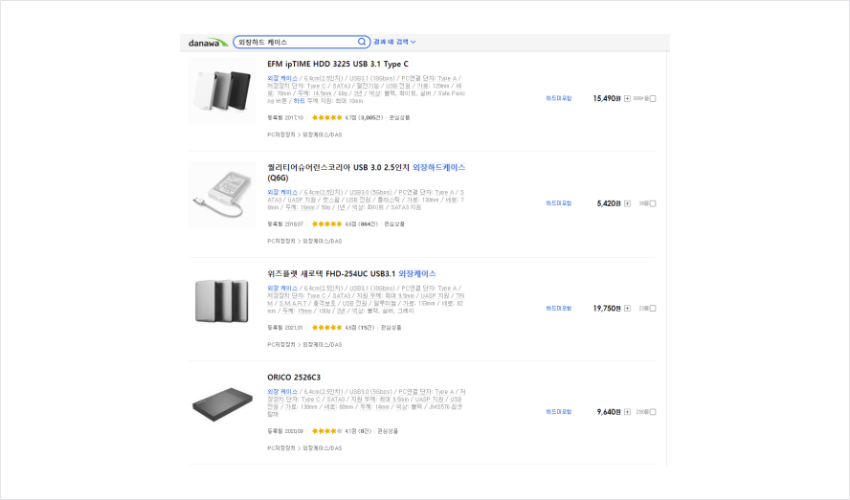
우리나라에 시중에 판매되고 있는 외장하드 케이스들은 정말 다양하고 많습니다. 우리에게 공유기로 친숙한 IPTIME에서도 제품을 만들어 판매하고 있죠. 사실 제품의 성능은 다 비슷하기 때문에 가격대와 디자인을 보고 구매하는 것이 합리적입니다.

하지만 그 전에 자신의 사용환경에 맞는 제품을 고르는 것이 중요합니다. SSD를 외장하드로 만들 계획이시라면, 최소 USB3.0 이상을 지원하는 제품을 고르는 것이 좋습니다. USB2.0은 데이터 전송속도가 느려서 일반적인 SSD의 읽기 쓰기 속도 500~550 MB/s 의 1/4도 뽑아내지 못합니다.
그나마 USB3.0 에서는 400~450 MB/s 속도를 뽑아내 줘서 일반적인 SATA SSD 사용환경과 유사한 속도를 보여주게 되죠. 그리고 외장하드 케이스의 연결 케이블(USB)가 C타입인지, 일반적인 형태(USB-A타입)인지 확인해주어야 합니다. 요즘 나오는 메인보드에서는 C타입을 지원하지만, 일반적인 구형 PC의 경우 대부분 USB-A 타입의 형태이기 때문입니다.
외장하드 ORICO 2179U3 개봉기
제 컴퓨터에는 C타입 포트가 존재하지만, 다른 PC에서는 아직까지도 USB A타입 형태를 범용적으로 많이 쓰기 때문에 USB3.0 제품을 구매하였습니다.

ORICO 라는 브랜드의 제품을 구매하였는데요. ORICO는 USB, USB 허브, 외장하드 등 데이터 전송 관련 제품을 주력으로 생산하는 중국 회사입니다. 2009년에 설립되어서 한국, 미국, 스페인, 영국, 프랑스 등 다양한 곳에 제품을 판매하고 있는 브랜드입니다.

인터넷을 잘 찾아보면 나름대로 후기도 나쁘지 않고 제품 퀄리티도 괜찮게 뽑아내고 있습니다. 그리고 ORICO의 투명 디자인이 다른 제품들과 차별성이 있고 무엇보다 디자인이 이쁩니다!

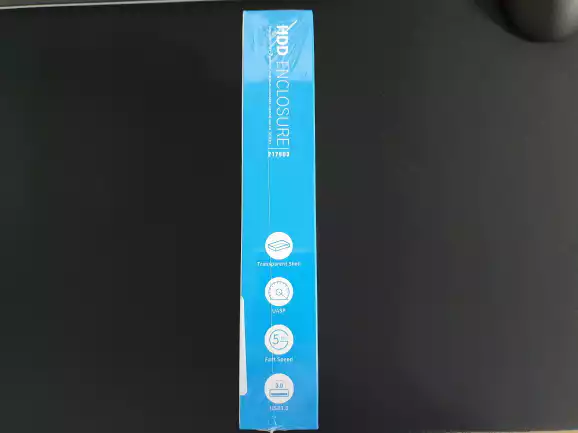

제품 패키징은 평범합니다. 종이로된 커버가 안쪽 플라스틱 트레이를 감싸고 있는 형식입니다. 커버를 열면 외장하드 본품이 안전하게 플라스틱 트레이에 끼워져 있는 것을 볼 수 있네요. 그리고 케이스 겉면에는 스크래치 방지 필름이 붙여져 있습니다.

외장하드 케이스가 담겨있는 플라스틱 통을 열면 아래에 상품설명서, 정품 구매 인증서, USB3.0 Micro-B 케이블이 들어있습니다.


외장하드 케이스를 살펴보자면, 2.5인치 저장장치와 PC간의 연결을 위한 데이터 송수신 컨트롤러가 보이는 모습입니다. 뒷면을 살펴보면 알루미늄 방열판이 있는데요. 저는 파란색으로 구매했지만, 빨간색, 은색, 검은색을 선택하실 수 있습니다.
투명한 디자인도 멋지지만, 알루미늄 방열판이 있는 것이 정말 메리트가 있었습니다. SSD는 좀 나은 편인데 만약 HDD를 외장하드로 사용할 경우 발열이 상당하죠. 싸구려 제품의 경우 플라스틱으로 케이스만 만들어져 있는 형태라 오래 사용하다 보면 발열로 뜨겁기 까지 합니다. ORICO 2179U3의 경우 방열판이 있어서 열관리에 좋더라고요.

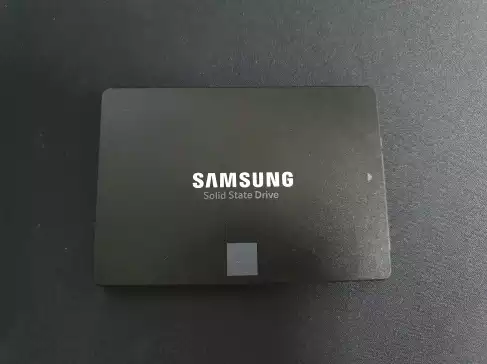

외장하드 케이스에 저장장치 장착하는 방법은 간단합니다. 이 제품은 슬라이드 형태로 케이스를 열고 닫을 수 있는데요. 케이스를 열어주고 2.5인치 SSD 혹은 HDD를 SATA 포트와 전원포트에 맞게 끼워주기만 하면 됩니다.
제품이 투명하니까 어떤 저장장치가 끼워져 있는지 한눈에 확인이 가능해서 데이터 관리 측면에서도 편리할 것 같다는 생각이 듭니다.



이제 동봉되어온 USB 3.0 Micro B 케이블을 케이스에 끼운 뒤, USB 3.0 포트는 컴퓨터 본체 USB 포트에 끼워줍니다. 이 때 컴퓨터의 뒷면. 즉, 메인보드 백패널 쪽의 USB 포트에 연결하는 것을 추천드립니다.
외장하드의 경우 전류 공급이 일정해야 안정성에 좋습니다. 전면 패널의 USB 포트는 케이블을 한번 거쳐 메인보드에 연결되는 것이기에 불안정할 수 있어요.
외장하드 USB3.0 ORICO 2179U3 성능 테스트
ORICO 2179U3의 간단한 벤치마크를 진행해보았습니다. 5Gbps의 대역폭을 지닌 USB 3.0은 이론상 최대 625MB/s 의 전송 속도를 구현한다라고 볼 수 있는데요.
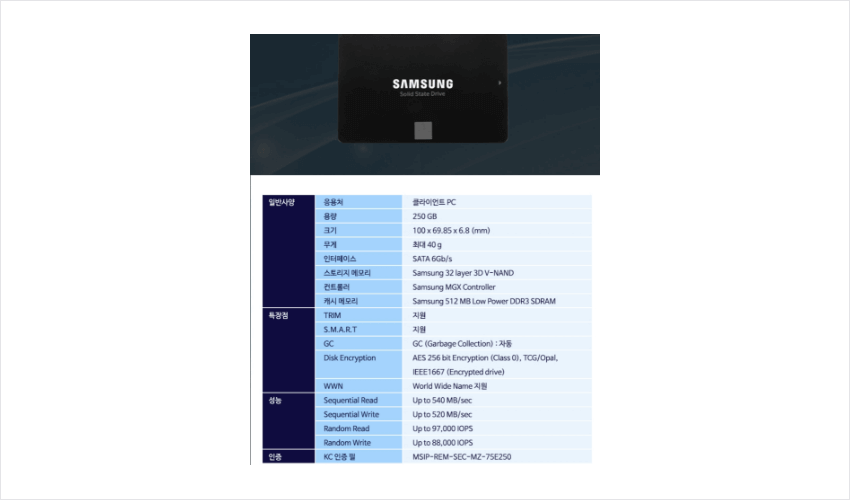
먼저, 외장하드로 쓰인 SSD인 삼성 850 evo 250GB의 스펙입니다. 메인보드에 직 체결하는 방식으로는 읽기속도 540MB/s, 쓰기속도 520MB/s 를 보인다고 삼성공식홈페이지에서 소개를 하고 있습니다.
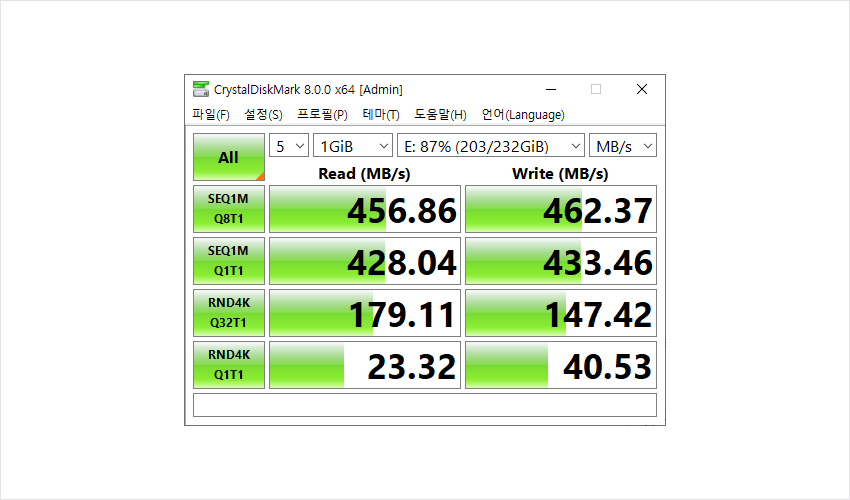
이번에는 외장하드로 만든 850 evo 250GB의 속도를 CrystalDiskMark 로 테스트 해보았는데요. 읽기속도 456MB/s, 쓰기속도 462MB/s 로 약 90~100MB/s 정도의 속도 저하는 있었지만 USB 3.0 의 속도를 왠만큼 뽑아내 쓰고 있는 모습입니다.
USB 2.0 외장하드케이스 였다면 속도가 반토막보다 더 심하게 줄었을 것입니다. 하지만 USB C Type의 제품을 쓴다면 속도 손실없이 SATA3 SSD의 속도를 모두 뽑아내 쓸 수 있을 것입니다.
제품을 구매하고 나서 생각이 든건데, USB3.0 Micro B 제품을 사는 것 보다 그냥 USB C Type 제품을 구매한 뒤, C to A 변환 젠더 같은걸 구매해서 사는게 낫지 않았나… 라는 생각이 뒤늦게 들긴 하는데요. 그래도 이미 산 제품.. 이쁘게 써줘야겠죠.